例:LCMを使用したマイナー・リリースへのDSEのアップグレード
Lifecycle Managerを使用したバージョン6.7.0から6.7.1へのDSEのアップグレードのエンド・ツー・エンドの例を示します。
次の手順では、アップグレード・プロセスを概説します。
- [Config Profiles]ページからDSEバージョン6.7.1へのDSEバージョン6.7.0構成プロファイルを複製します。
- [Clusters]ページで新しく複製した構成プロファイルをデータ・センターに関連付けます。
- [Clusters]ページからデータ・センターのアップグレード・ジョブを実行します。
- [Jobs]ページでアップグレード・ジョブのステータスを表示します。
始める前に
手順
- Lifecycle Managerのナビゲーション・メニューで[Config Profiles]をクリックします。
-
複製する構成プロファイルの[Clone]アイコン(
 )をクリックします。この例では、DSEバージョン6.7.0の既存の構成プロファイルを選択します。
)をクリックします。この例では、DSEバージョン6.7.0の既存の構成プロファイルを選択します。
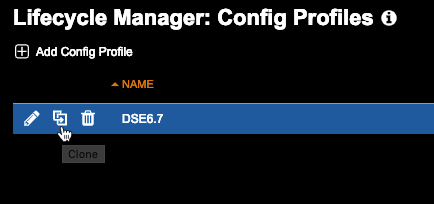 [Clone Config Profile]ダイアログが表示されます。cloneプレフィックスがプロファイル名に追加されますが、命名規則に基づいて調整できます。ただし、名前が一意であることが条件となります。この例では、構成プロファイル名としてclone-DSE6.7を使用します。
[Clone Config Profile]ダイアログが表示されます。cloneプレフィックスがプロファイル名に追加されますが、命名規則に基づいて調整できます。ただし、名前が一意であることが条件となります。この例では、構成プロファイル名としてclone-DSE6.7を使用します。
-
アップグレードするアップストリームの[DataStax Enterprise Version]を選択します。この例では、dse v6.7.1を選択します。
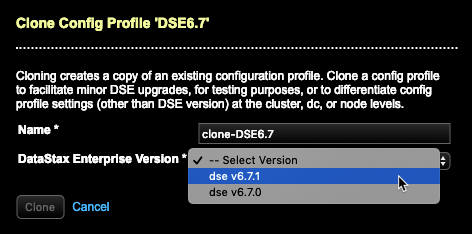
-
[Clone]をクリックします。
[Config Profiles]ページには、DSEバージョン間で変更された設定に関する通知が表示されます。

-
各プロファイルの通知をクリックして、状況に応じて確認します。ご使用の環境に応じて設定を調整します。この例では、新しいすべてのデフォルト値を継承できます。
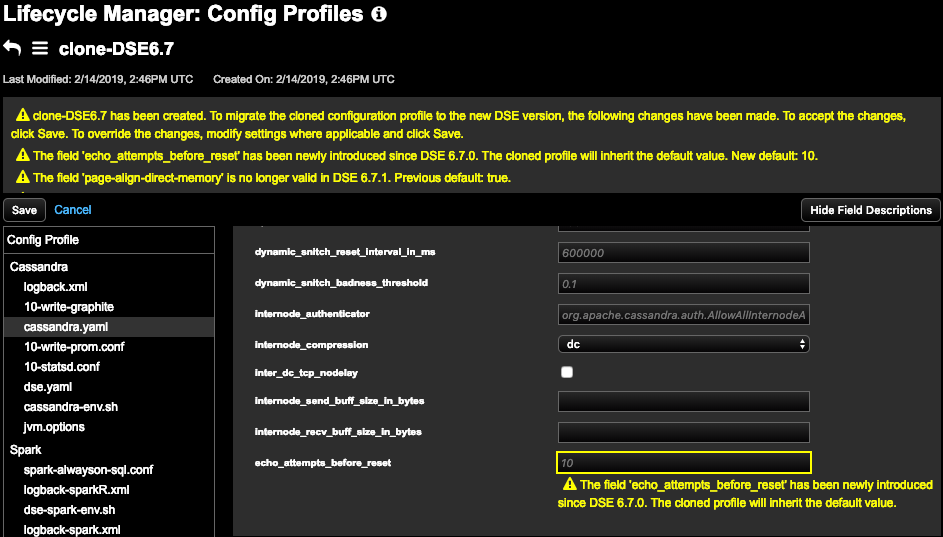
-
[Save]をクリックします。
複製された構成プロファイルが構成プロファイルのリストに表示されます。
- LCMのナビゲーション・メニューで[Clusters]をクリックします。
-
アップグレード・ジョブを実行するデータ・センターを選択します。この例では、DSEバージョン6.7.0がインストールおよび構成されているデータ・センターを選択します。
- [View Job Summary]をクリックして、[Jobs]ページのアップグレード・ジョブのステータスと詳細を確認します。

![LCMのデータ・センターの[Run Upgrade (DSE) Job]ダイアログ](../images/screenshots/LCMrunUpgradeJobDCdialog.png)